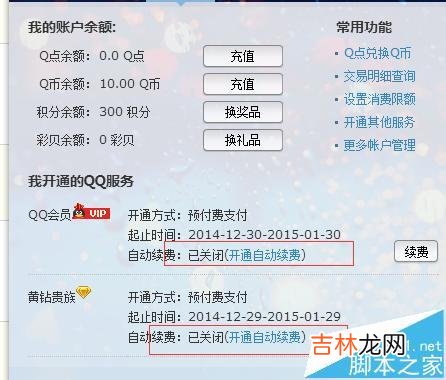
文章插图
qq会员怎么退订11、打开QQ,进入页面后 。
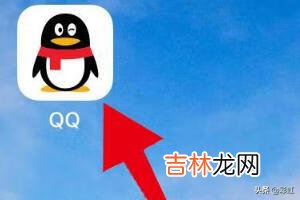
文章插图
2、点击左上角的QQ头像,选择我的QQ钱包 。

文章插图
3、点击右上角的设置,选择自动扣费管理 。
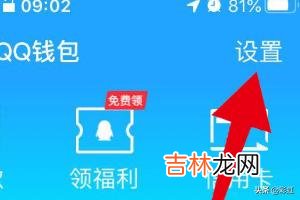
文章插图
【qq会员怎么退订(qqsvip怎么退款)】4、进入页面后,点击超级会员 。
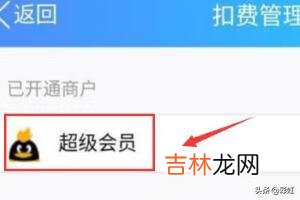
文章插图
5、选择底部的停止扣费,在弹出的窗口中,点击确定即可取消 。
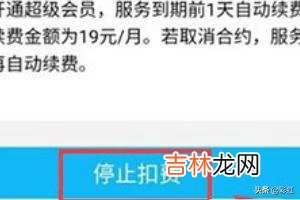
文章插图
6、QQ会员是腾讯旗下的增值产品之一 。2000年12月18日正式推出,旨在为广大的QQ用户提供专属的高阶服务 。2008年8月28日,腾讯公司推出QQ年费会员 。2013年6月24日,QQ超级会员正式上线 。

文章插图
7、2013年7月,QQ会员将特权打通PC和手机,使QQ会员迈向一体化 。2015年4月1日,QQ超级会员SVIP8上线 。2019年6月大会员上线 。QQ会员拥有近80项特权,覆盖QQ、游戏、生活、购物等方面,开通会员人数超过5000万 。

文章插图
经验总结扩展阅读
- qq会员话费续费怎么取消(qq如何关闭话费自动续费会员)
- QQ会员怎么退订?如何取消QQ会员服务(手机qq会员怎么退订)
- QQ如何退订超级会员(0元领qq超级会员永久)
- qqvip充错了怎么退(qq不小心充了vip如何退款)
- qq会员不想要了怎么退(qq会员永久怎么弄的)
- 三国群英传7 win10怎么玩(三国群英传7电脑怎么玩不了)
- 三国群英传7怎么玩(三国群英传7游戏解说)
- 三国群英传7武将流怎么玩(三国群英传7怎么自设武将开局)
- 怎么去掉螨虫黑印有什么办法
- 起名八字五行怎么分析 起名怎么看五行














